Word文檔刪除最后一頁的方法教程
時間:2023-02-02 08:54:22作者:極光下載站人氣:57
word文檔是一款非常好用的文本處理軟件,很多小伙伴在日常工作都都會需要用到該軟件,有的小伙伴甚至每天都會需要使用到該軟件。在Word文檔中進行辦公時我們有時候會發現文檔最后一頁怎么都刪不掉,那小伙伴們知道遇到這種情況該如何解決嗎,其實解決方法是非常簡單的。這種情況通常是文檔中插入了分隔符導致的,我們只需要將其顯示出來后,進行刪除就可以成功將頁面刪除了。我們只需要在“Word選項”窗口中點擊勾選“顯示所有格式標記”就可以將文檔中的分隔符顯示出來了,后續就可以輕松地選中刪除,操作起來非常地簡單。接下來,小編就來和小伙伴們分享具體的操作步驟了,有需要或者是有興趣了解的小伙伴們快來和小編一起往下看看吧!
操作步驟
第一步:點擊打開需要刪除最后一頁空白頁的Word文檔,可以在界面左下角看到當前共4頁,最后一頁是空白頁,在左上方點擊“文件”按鈕;
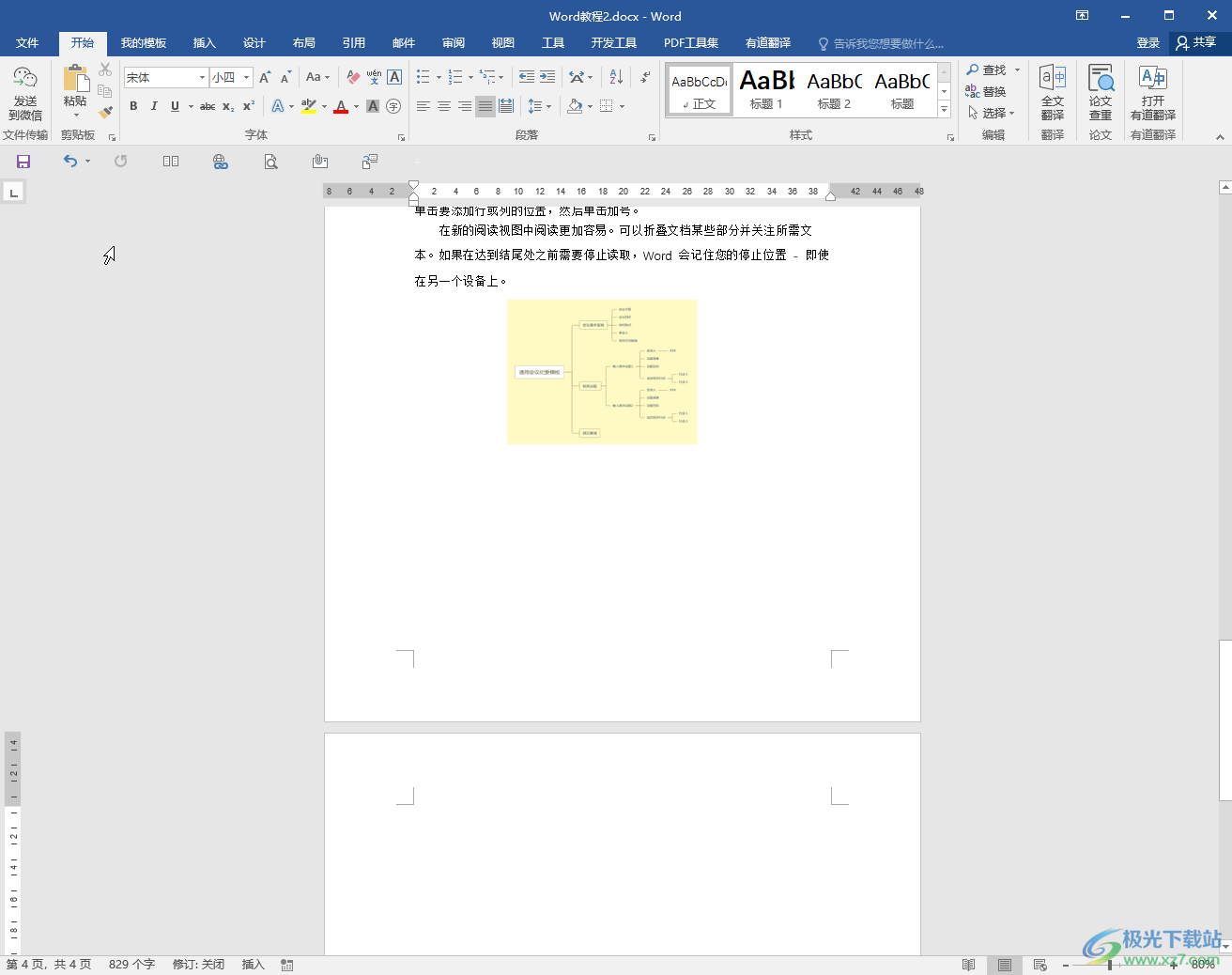
第二步:在新頁面左側點擊“選項”按鈕;
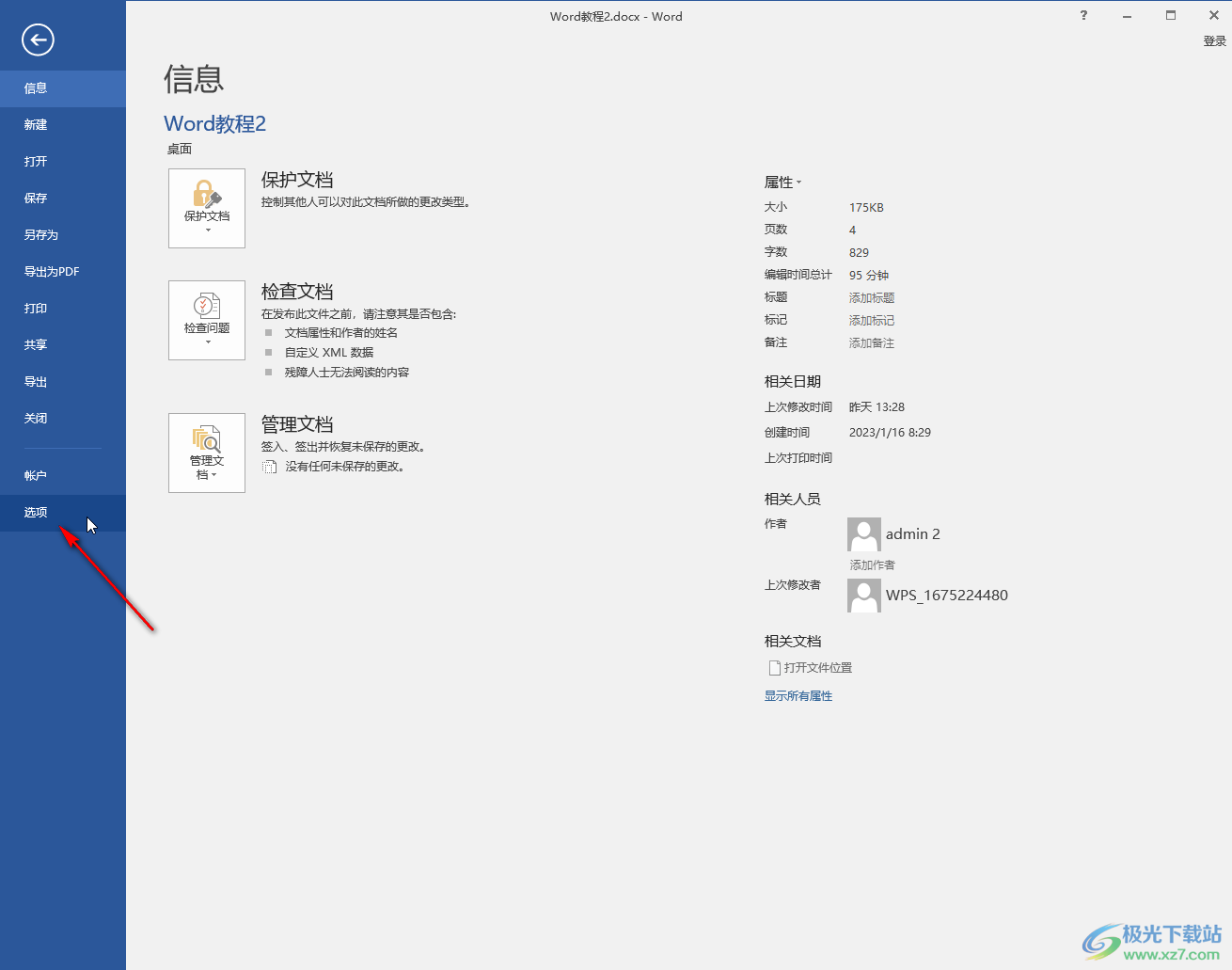
第三步:點擊進入“Word 選項”窗口后,切換到“顯示”欄,點擊勾選“顯示所有格式標記”,或者點擊勾選上面所有的選項,然后點擊“確定”;

第四步:回到編輯界面后,可以看到最后一頁之前有“分節符”,我們點擊選中后,按delete鍵;

第五步:就可以看到成功將最后一頁刪除了,文檔也變為3頁了;

第六步:后續可以在“開始”選項卡中點擊如圖所示的段落標記按鈕將文檔中的格式標記隱藏。

以上就是Word文檔中刪除最后一頁的方法教程的全部內容了。通常我們無法刪除空白頁都是因為有分隔符,我們只需要將其顯示出來后將其刪除就可以成功進行刪除了。有時候我們在Word文檔中進行編輯操作時,按空格鍵會出現一些小圓點或者小方塊,我們可以點擊進入“Word選項”窗口后,在“顯示”欄取消勾選相信的選項,或者取消勾選“顯示所有格式標記”就可以了。

大小:60.68 MB版本:1.1.2.0環境:WinAll, WinXP, Win7
- 進入下載
相關推薦
相關下載
熱門閱覽
- 1百度網盤分享密碼暴力破解方法,怎么破解百度網盤加密鏈接
- 2keyshot6破解安裝步驟-keyshot6破解安裝教程
- 3apktool手機版使用教程-apktool使用方法
- 4mac版steam怎么設置中文 steam mac版設置中文教程
- 5抖音推薦怎么設置頁面?抖音推薦界面重新設置教程
- 6電腦怎么開啟VT 如何開啟VT的詳細教程!
- 7掌上英雄聯盟怎么注銷賬號?掌上英雄聯盟怎么退出登錄
- 8rar文件怎么打開?如何打開rar格式文件
- 9掌上wegame怎么查別人戰績?掌上wegame怎么看別人英雄聯盟戰績
- 10qq郵箱格式怎么寫?qq郵箱格式是什么樣的以及注冊英文郵箱的方法
- 11怎么安裝會聲會影x7?會聲會影x7安裝教程
- 12Word文檔中輕松實現兩行對齊?word文檔兩行文字怎么對齊?
網友評論